|
Plumetis

(Résultat réduit)
Traduit en
 par
Byllina
par
Byllina
Grazie mille, Byllina :)
Traduit en
 par Stella :
par Stella :

Traduit en
 par Angela :
par Angela :

|
Ce tutoriel est une création personnelle, réalisée avec
PSP 13.
Toute ressemblance n'est que pure coïncidence.
Il est strictement interdit de reproduire ou de
distribuer ce tutoriel sans ma permission écrite.
Vous
aurez besoin du matériel suivant pour faire ce tutoriel
:
Filtres
*
AFS Import ( à importer dans Filters Unlimited)
*
Filters Unlimited
*
Flaming Pear (Flexify
2)
* Mura's meister
*
Simple ( à importer dans Filters Unlimited)
*
Toadies ( à importer dans Filters Unlimited)
*
VM
Distorsion
(à importer dans Filters Unlimited)
* VM Natural (à importer dans Filters Unlimited)
Pour télécharger
ces filtres, cliquez ici :

Installer les filtres dans le répertoire Plugins de
votre choix
Si
vous ne savez pas comment importer un filtre dans Filters Unlimited
Cliquer
ici :

Matériel
Tubes – Tubes de décoration
Placer le matériel dans le répertoire de votre choix.
Tubes
Le tube de la femme est de Tocha (Tony Charveira),
Tocha partage aussi ses tubes sur le groupe
Tocha's quality tubers
Je ne sais pas de qui est le tube du
lotus.
(Certains tubes ou éléments de décoration proviennent
de groupes de partage :
Si l'un d'entre eux n'était pas libre de droit,
merci de me contacter, afin que je puisse vous en rendre
crédit
ou bien le retirer si vous le souhaitez).
** Il est strictement interdit d'enlever la signature, de renommer
les tubes
ou de redistribuer les tubes sans
l'autorisation écrite
des créateurs de ces tubes.
Merci de respecter leurs conditions d'utilisations.
**
Télécharger le matériel ici :

Préparation.
Ouvrir
les tubes quand demandé,
Faire une copie du tube (Fenêtre - Dupliquer), par précaution, fermer l'original.
Palette Styles et Textures
Choisir deux couleurs de votre tube pour votre
dégradé.
J’ai choisi la couleur #d695b0 (rose) pour le Premier
plan
Et la couleur #817b91 (gris) pour l'Arrière Plan
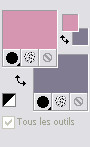
Dans la Palette
Styles et Textures,
Ouvrir la
fenêtre de configuration du Premier plan
Onglet Dégradé
Repérer le dégradé Premier plan - Arrière-plan
Style Halo - Répétitions à
2 -
Inverser décoché - H = 100 - V =
100

Sauvegardez
souvent !
Vous êtes prêts ? Alors allons-y !
|
Pour vous guider pendant la création de ce tag,
cliquer sur cette flèche avec le bouton gauche de la souris
et déplacer pour marquer votre ligne
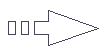 |
Étape 1
Ouvrir une image 1000 x 600, fond transparent.
Outil Pot de peinture

Verser le dégradé dans la nouvelle image.
Étape 2.
Effets - Modules Externes -
VM Distorsion -
Flipper
Configuration = 88 - 247 - 248
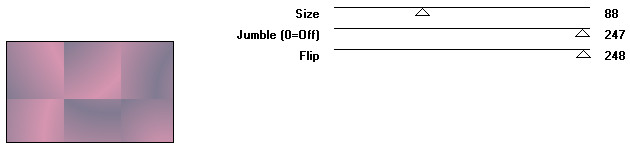
Effets
- Effets de bords - Accentuer.
Effets
- Modules Externes - Filters Unlimited -
AFS Import -
Square Border 2
Configuration par défaut

Étape 3
Palette Styles et textures
Configuration de l'Arrière
plan
Couleur = Blanc
Configuration du Premier Plan
Onglet Dégradé
Style
Linéaire - Angle =
90 - Répétitions à
2 - Inverser =
coché
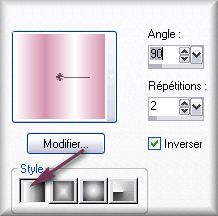
Sélections - Sélection
Rectangle

Dans la barre d'outils du haut, cliquer sur "Sélection
Personnalisée"

Configuration :

Couches - Nouveau calque Raster
Outil Pot de peinture
Verser le dégradé dans le nouveau calque.
Garder la sélection.
Étape 4.
Effets - Modules Externes -
Filters Unlimited -
Simple -
Blintz
Configuration par défaut
Effets - Effets de Déformation - Pixellisation
Décocher Symétrique
- 70 - 4
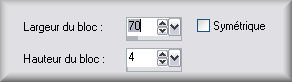
Réglage -
Netteté - Netteté
Vous devriez
avoir ceci :

Garder la sélection.
Étape 5.
Palette Styles et textures
Configuration du Premier
Plan
Onglet Couleur
Choisir une couleur pâle
J'ai choisi la couleur #e7cfe0

Cliquer sur le Petit Rond "Couleur" et choisir le petit
Rond "Dégradé"

Ne pas modifier la configuration du dégradé.
Couches -
Nouveau calque raster
Outil Pot de
Peinture
Appliquer le dégradé dans le nouveau calque
Effets -
Effets de Déformation -
Vagues
Configuration :

Garder la sélection
Effets - Effets
3D - Ombre de Portée
2 -
2
-40 - 20 / Couleur =
Noir
Sélections -
Ne rien sélectionner
Étape 6.
Sélection Rectangle - Sélection
personnalisée
Garder le réglage en mémoire
Sélections -
Transformer la
sélection en calque
Garder la
sélection
Étape
7.
Palette des Calques
Activer le calque Raster 3
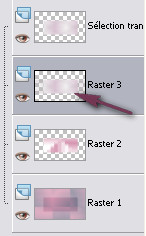
Modifier
(Edition) - Effacer
(Vous avez l'impression qu'il ne se passe rien, c'est
normal)
Garder la
sélection
Étape
8.
Palette des Calques
Activer le calque du haut de la pile
(Sélection Transformée)
Effets - Modules
Externes - Flaming Pear -
Flexify02
Input = equirectangular
Output = Werner

Sélections -
Ne rien sélectionner.
Vous devriez
avoir ceci :
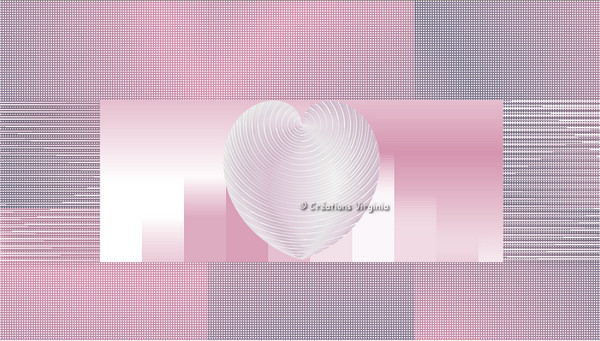
Étape 9
Rester
placé sur le calque Sélection Transformée (coeur)
Image - Redimensionner
Décocher "
Redimensionner tous les calques"
Redimensionner à 70 %
Effets
- Modules Externes - Filters Unlimited -
Toadies -
What are you ?
Configuration : 35
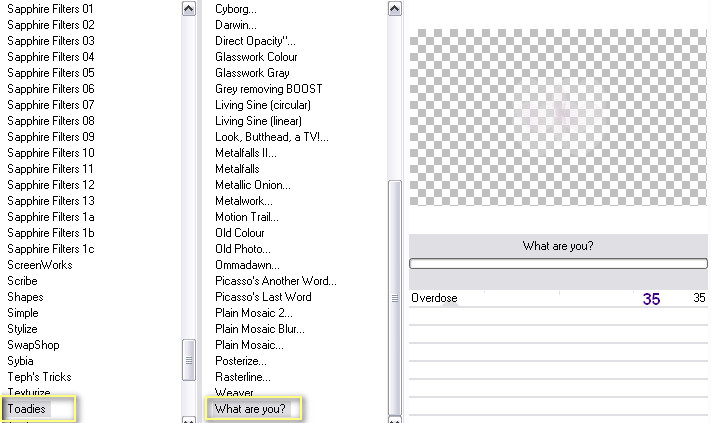
Effets -
Effets de Déformation -
Coordonnées polaires

Effets - Effets
3D - Ombre de Portée
10 -
10
- 20 - 30 / Couleur =
Noir
Vous
devriez avoir ceci :
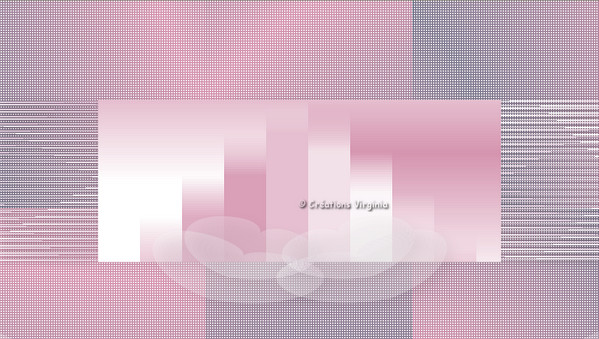
Étape 10
Ouvrir
le tube " ruban_plumetis.pspimage "
(Coloriser si nécessaire)
Modifier -
Copier
Retourner à votre tag
Modifier - Coller comme nouveau calque.
Placer sur le
tag, comme ceci :

Couches -
Dupliquer
Image - Retourner
Couches -
Fusionner - Fusionner le calque du dessous
Palette des
Calques
Changer le Mode du calque pour
"Lumière Dure"
(Note : En fonction des couleurs que vous avez choisies,
changez éventuellement le Mode du calque ou bien réduire l'opacité)
Effets - Effets
3D - Ombre de Portée
10 - 10 - 20 - 30 / Couleur = Noir
Étape 11
Palette des
calques
Activer le calque du fond
Couches - Dupliquer
Effets
- Modules - Externes - Mura's Meister -
Perspective Tiling
Perspective = 85 / Height =
28
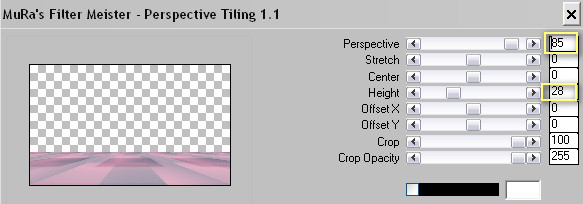
Palette des
Calques
Activer le calque Sélection
Transformée (coeurs)
Tirez le calque
légèrement vers le bas, comme ceci :

Étape 12
Palette
des Calques
Activer le calque du haut de la
pile.
Ouvrir le tube "
Tocha23357.pspimage " Athe-FM116.pspimage" (femme)
Redimensionner à
70 %.
Modifier -
Copier
Retourner à votre tag
Modifier - Coller comme nouveau calque.
(Le tube est bien placé)
Effets - Effets
3D - Ombre de Portée
2 - 3 - 60 - 30 / Couleur = Noir
Étape 13
Ouvrir le tube "
lotus288.pspimage"
Modifier -
Copier
Retourner à votre tag
Modifier - Coller comme nouveau calque.
Effets - Effets
d'image - Décalage
Horizontal =
-250 /
Vertical = -165 / Perso =
coché / Transparent =
coché.
Palette des Calques
Placer ce calque au-dessus du raster 02

Couches - Dupliquer
Image - Miroir
Étape 14
Activer le calque du fond
Effets - Modules Externes -
VM Natural -
Starmaker
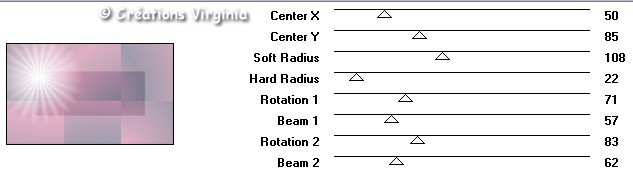
Étape 15
Palette des Calques
Activer le calque Raster 02
Effets - Effets
Image - Mosaïque sans jointure

Réglage -
Netteté
- Netteté.
Étape 16
Image - Ajouter des bordures - Symétrique
coché
1 Pixel - Couleur du Premier Plan (rose clair)
Modifier -
Copier
Image - Ajouter des
bordures
20 Pixels - Blanc
Outil
Baguette Magique - Tolérance et Progressivité =
0

Sélectionner la
bordure blanche
Modifier -
Coller dans la sélection
Réglage -
Flou -
Flou gaussien
Rayon = 5
Image -
Retourner
Sélections - Ne
rien sélectionner.
Étape 17
Ouvrir le tube "
Plumetis_deco.pspimage " (plumes)
Modifier -
Copier
Retourner à votre tag
Modifier - Coller comme nouveau calque.
Bien placer en haut et à droite, comme ceci :
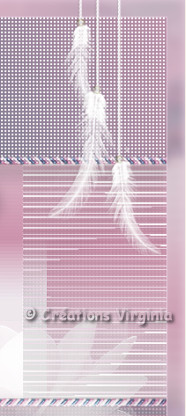
Effets - Effets
3D - Ombre de Portée
2 - 3 - 60 - 30 / Couleur =
#a04878 (rose foncé)
(Note : activer "code_couleur_plumetis.pspimage" ,
Clic
de la souris sur la couleur voulue,
celle-ci se met automatiquement pour votre ombre)
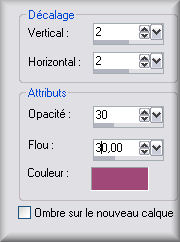
Étape 18
Ajouter
votre signature
Couches -
Fusionner - Tous aplatir.
Voilà, votre tag
top est terminé.
Enregistrer en format .jpg.
J'espère que vous avez aimé ce tutoriel, merci de
l'avoir fait :)
Autre résultat
Ce résultat est celui de Gigi, du
Forum Janaly,
qui a eu la gentillesse de tester mon tutoriel :
un grand merci à toi, Gigi !!
Vous pouvez visiter son magnifique site ici :
Espace
Gigi

Nous vous souhaitons toutes deux une bonne création !

Autre résultat
Ce résultat est celui de Corinne, que je remercie pour
sa splendide création !
Vous pouvez la retrouver
ici :
L'atelier de la Créamanie

Autre résultat
Merci France pour ta magnifique interprétation !

Autre résultat
Merci,
Jocelyne, pour ta superbe réalisation avec ces belles
couleurs soleil !

Autre résultat
Merci,
Angela, pour cette merveilleuse version et pour ta
traduction en hollandais !

Autre résultat
Merci Huguette pour ta merveilleuse interprétation !


Retour à mon menu Tutoriels
Retour à mon menu principal

Pour
m'écrire, cliquez sur ce logo
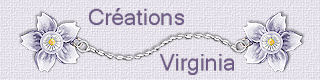
© Créations
Virginia
Tous droits réservés
2013 |